社会の知識を学ぶ
はじめてみようシニアからのパソコン
第2回「キーボード操作」
シニア世代にはパソコンに苦手意識を持つ人が多くいます。連載「はじめてみようシニアからのパソコン」では、シニアがパソコン操作で苦手としているようなことを取り上げ、その解決策をご紹介。アドバイスしてくれるのはインターネット上のパソコン教室「シニアのパソコン.com」です。今回、取り上げるのは「キーボード操作」です。

イメージ/写真:無料写真素材 写真AC
「はじめてみようシニアからのパソコン」の第2回のテーマは「キーボード操作」です。「シニアのパソコン.com」の管理人さんにアドバイスをしてもらいましょう。
第2回「キーボード操作」
前回はマウス操作の上達する方法をお伝えしました。今回はご年配の方が苦手なキーボードについてお伝えします。
パソコンを使うには、マウスとキーボードが必要です。
インターネットで検索するにも、文章作成するにもキーボードで入力をします。
キーボード入力が苦手とおっしゃる方が、少しでもキーボードが上達できるように入力のコツをお伝えします。

キーボードに馴れておけば、文字入力はもちろん、全体の作業効率がアップ/写真:無料写真素材 写真AC
キーボードが苦手な方は「ローマ字が苦手」
キーボード入力が苦手な方な方の話を伺うと、ローマ字変換が苦手な方が多いです。
変換したい文字も正しく入力しないと変換できません。変換できないことでパソコンを挫折してしまいます。
「ローマ字入力」と「かな入力」
ローマ字変換が苦手な方が「かな入力」をしているケースがあります。
ワープロ時代から「かな入力」で慣れていれば良いのですが、ローマ字変換が苦手という理由でかな入力をしている方は「記号」や「小文字」の入力で戸惑います。
記号や小文字の入力は覚えてしまえばローマ字入力のほうが簡単です。わたしは新たに入力練習をする生徒の方には、ローマ字入力での練習をお勧めしています。
ローマ字変換を克服するには
ローマ字変換の練習にはコツはなく、量をこなすことしかありません。
入力練習をする際、「予測変換機能」をオフにしておくことをお勧めします。
予測変換とは?
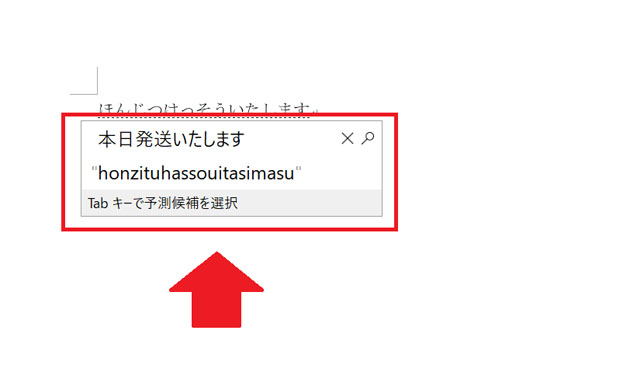
画像提供:シニアのパソコン.com
予測変換とはWindows10に搭載されている入力変換機能IMEが、入力した文字列から、予測される変換候補を示してくれる機能です。
予測変換は普段使っている単語を優先して表示してくれるので、とても便利な機能ですが入力練習中は、補助機能を切っておくほうが良いでしょう。
予測変換をオフにするには
パソコン画面の右下、時計のある場所に「A」もしくは「あ」と表示されているアイコンがあります。
このアイコンを「右クリック」してください。
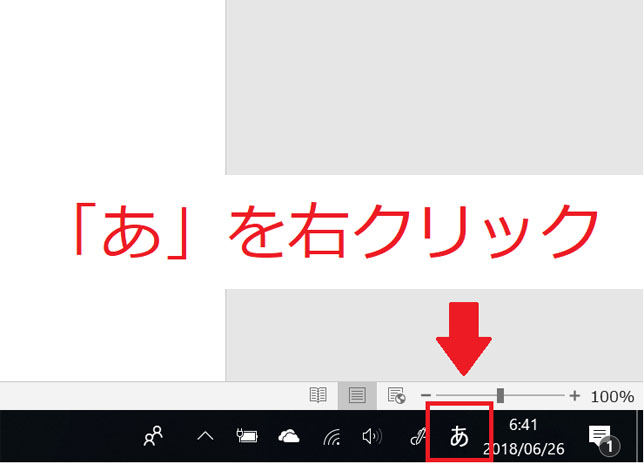
画像提供:シニアのパソコン.com
右クリックメニューが表示されます。
メニュー内の「プロパティ」をクリックします。
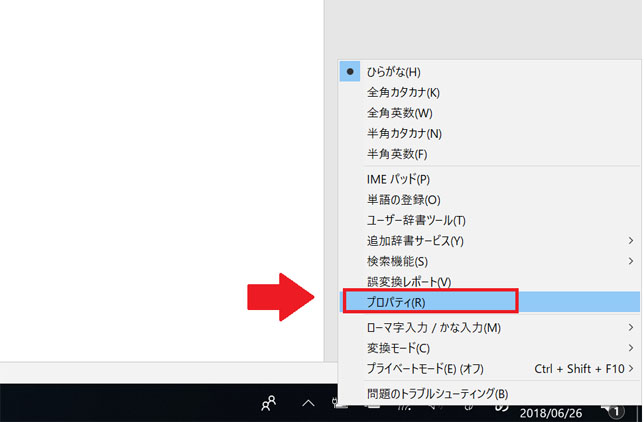
画像提供:シニアのパソコン.com
IMEの設定画面が表示されました。「詳細設定」をクリックしてください。
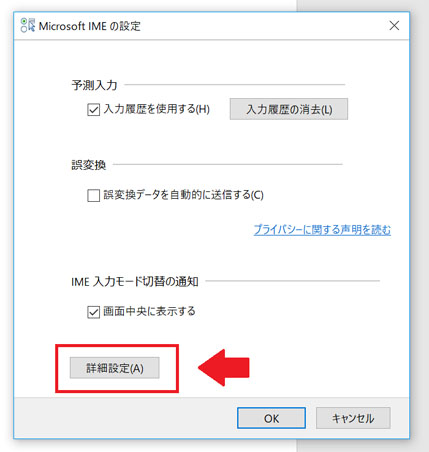
画像提供:シニアのパソコン.com
IMEの詳細設定画面です。
画面上部に複数の「タブ」が表示されているので、「予測入力」タブをクリックします。
「予測入力を使用する」の先頭のチェックボックスをオフにします。
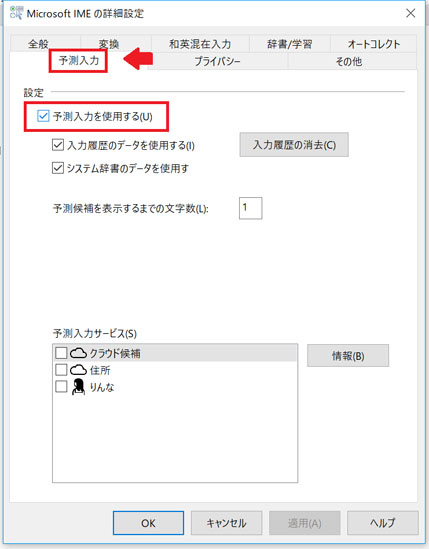
画像提供:シニアのパソコン.com
「適用」をクリックして、IMEの詳細設定ウインドウを閉じましょう。
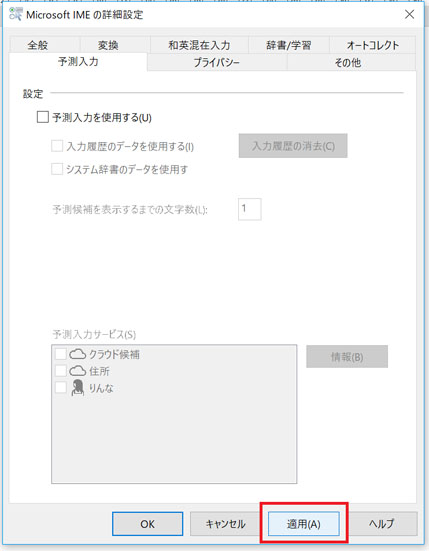
画像提供:シニアのパソコン.com
これで予測変換が行われなくなりました。入力→スペースキーでの変換で変換します。
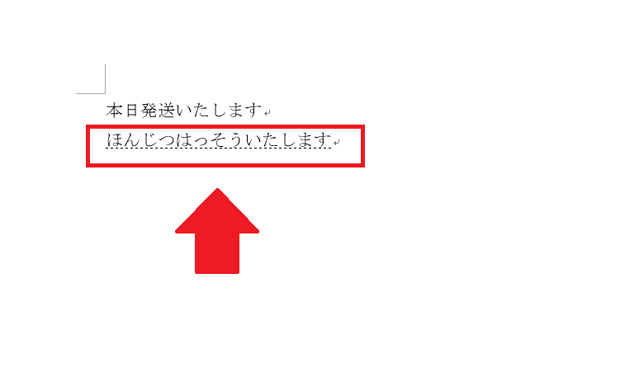
画像提供:シニアのパソコン.com
入力に慣れてからは、予測変換を同じ操作でオンにしておきましょう。
パソコンは使っている方に合わせて、よく使う言葉を優先的に表示してくれるようになります。
使えば使うほどパソコンは「自分用」になりますよ。
文=「シニアのパソコン.com」管理人
■はじめてみようシニアからのパソコン バックナンバー
第1回「マウス操作」
第2回「キーボード操作」
第3回「インターネット回線の重複契約」
第4回「デスクトップ画面を使いやすく」
第5回「Wi-Fiと無線LAN」
第6回「パソコンの選び方」
第7回「インターネット閲覧中の偽警告」





